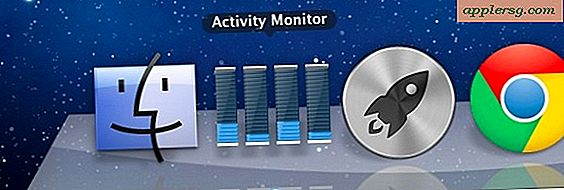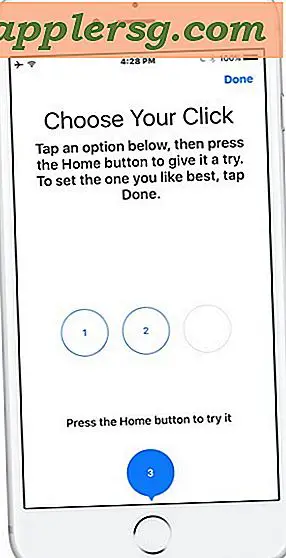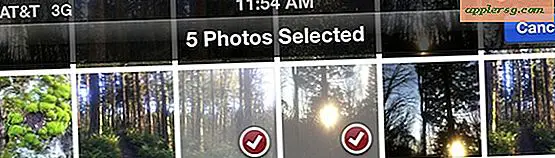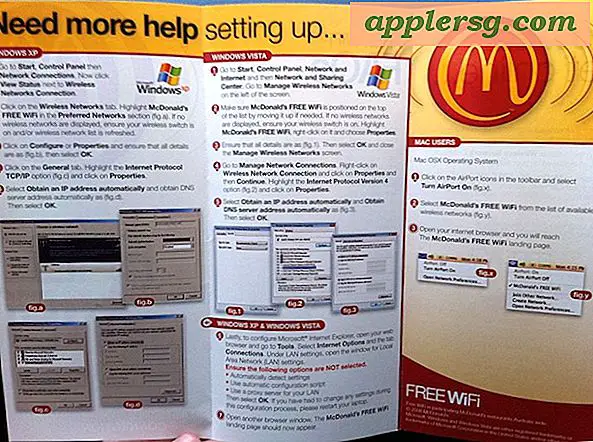วิธีการส่งอีเมลอีกครั้งใน Mac OS Mail

ทุกครั้งในขณะที่อีเมลอาจล้มเหลวในการส่งไม่ได้ผ่านไปยังผู้รับหรือเป็นเพียงธรรมดาหายไปในท่ามกลางกล่องจดหมายที่วุ่นวาย หรือบางทีอีเมลนั้นน่าอัศจรรย์มากที่คุณต้องการส่งอีกครั้งเพื่อความสนุก ในสถานการณ์เช่นนี้คุณต้องการส่งข้อความอีเมลใหม่ซึ่งทำได้ง่ายในแอป Mail สำหรับ Mac OS และ Mac OS X
คำแนะนำนี้จะแสดงการส่งอีเมลใหม่ในแอป Mac Mail คุณสามารถส่งข้อความที่ส่งอีกครั้งได้ไม่ว่าจะด้วยเหตุใดก็ตามที่คุณต้องการไม่ว่าจะส่งหรือไม่สำเร็จก็ตาม
ตัวเลือก "ส่งอีก" มีให้บริการในแอป Mail ทุกรุ่นสำหรับ Mac OS และ Mac OS X ทุกรุ่น
วิธีการส่งข้อความอีเมลอีกครั้งใน Mail for Mac
- เปิดแอป Mail บน Mac หากยังไม่ได้ดำเนินการ
- นำทางไปยังอีเมลใด ๆ ที่คุณได้ส่งมาก่อนไม่ว่าจะเป็นข้อความตอบกลับในกล่องขาออกกล่องข้อความที่ส่งหรือที่อื่น ๆ ไม่สำคัญ
- ดึงเมนู "ข้อความ" และเลือก "ส่งอีกครั้ง"
- ยืนยันข้อความที่คุณต้องการส่งใหม่แก้ไขหากต้องการจากนั้นส่งอีเมลตามปกติ

คุณจะสังเกตเห็นว่าข้อความอีเมลที่ถูกส่งกลับจะปรากฏบนหน้าจอแบบเต็มซึ่งคุณสามารถแก้ไขแก้ไขหรือปรับเปลี่ยนตามความจำเป็นได้ ตัวอย่างเช่นคุณสามารถใช้เทมเพลตสเตชันเนอร์อีเมลกับข้อความหากต้องการส่งใหม่ในรูปแบบที่เพ้อฝันหรือคุณอาจเพิ่มลายเซ็น HTML ลงในอีเมลหรือ
นอกจากนี้คุณสามารถส่งอีเมลอีกครั้งได้โดยคลิกขวาที่อีเมลและเลือก "ส่งอีกครั้ง" จากรายการเมนูที่มีอยู่

หากคุณเลือกข้อความอีเมลและกด Command + Shift + D ตัวเลือกส่งอีกครั้งจะเรียกใช้และคุณจะมีข้อความอีเมลเดียวกันปรากฏขึ้นเพื่อแก้ไขแก้ไขและส่งต่ออีกครั้ง
สิ่งนี้เห็นได้ชัดกับไคลเอ็นต์ Mac Mail แต่แอปพลิเคชัน iOS Mail ไม่มีคุณลักษณะเดียวกันในปัจจุบันแทนผู้ใช้จะต้องคัดลอกและวางข้อความเก่าเพื่อส่งใหม่หรือหากอีเมลค้างอยู่ในกล่องขาออกจะบังคับให้ เพื่อส่งอีกครั้ง